win10计算器十进制转十六进制 Windows 10计算器如何实现十进制数转换为十六进制数
更新时间:2024-04-30 14:47:05作者:xiaoliu
Win10计算器是Windows 10系统中自带的一个实用工具,除了进行基本的数学运算外,它还具有强大的进制转换功能,其中将十进制数转换为十六进制数是一项常用的功能。通过简单的操作,用户可以快速将常见的十进制数字转换为十六进制形式,方便进行进制间的转换和计算。接下来我们将介绍Windows 10计算器如何实现这一功能。
操作方法:
1.首先,开始菜单选择"计算器"项
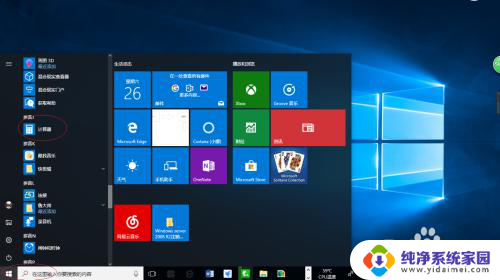
2.点击"主菜单"按钮更改计算器类型
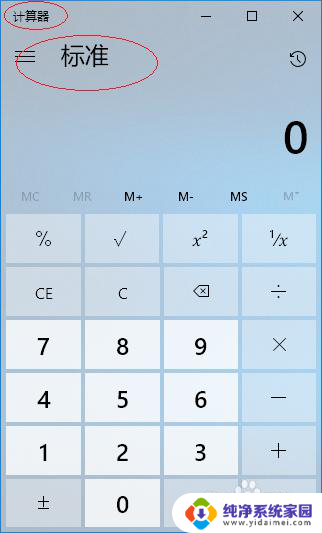
3.弹出下拉菜单选择程序员型
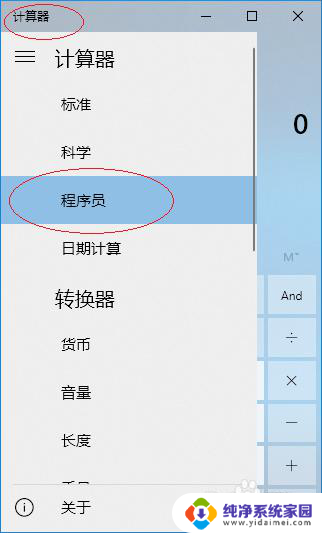
4.点击"DEC"按钮,选择数字键输入十进制数
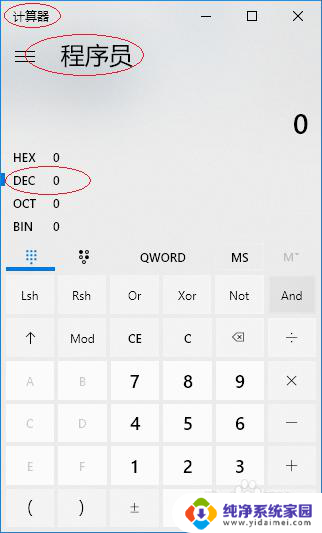
5."DEC"按钮右侧显示十进制数,"HEX"按钮右侧则显示相应的十六进制数
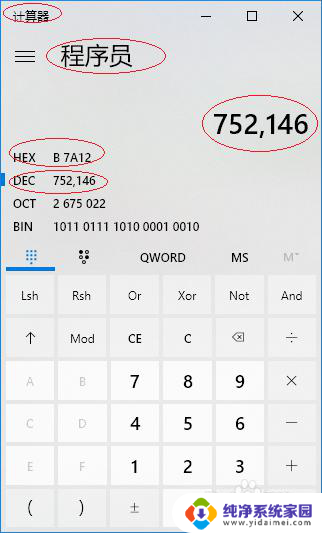
6.同理可将十六进制数转换为十进制数,本例到此谢谢关注
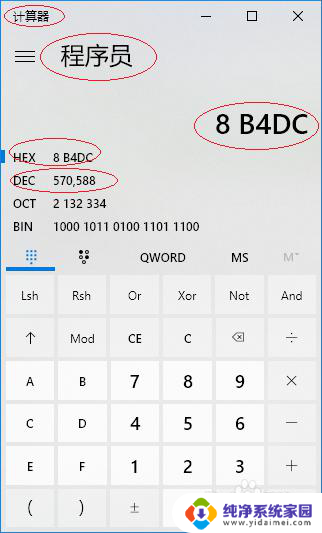
以上就是win10计算器十进制转十六进制的全部内容,有需要的用户可以根据以上步骤进行操作,希望对大家有所帮助。
win10计算器十进制转十六进制 Windows 10计算器如何实现十进制数转换为十六进制数相关教程
- win10本次操作由于计算机限制而被禁用 win10开机提示这台计算机的限制而被取消如何解决
- win10本次操作由于计算机限制而被锁定 Win10开机提示此计算机的限制而被取消怎么解决
- win10网页录屏 WIN10自带浏览器如何进行网页录制
- 内网怎么远程控制电脑 win10如何在局域网下进行远程控制
- win10系统如何进入控制面板 win10系统控制面板入口在哪
- 笔记本电脑控制面板怎么用 win10如何进入控制面板
- window10的控制版面在哪里 win10系统控制面板如何进入
- window10控制面板在哪儿 win10系统如何进入控制面板
- 电脑win十系统怎么连接无线网 win10如何连接wifi路由器
- win10计算器快捷命令 Win10系统如何通过CMD命令快速打开计算器
- 怎么查询电脑的dns地址 Win10如何查看本机的DNS地址
- 电脑怎么更改文件存储位置 win10默认文件存储位置如何更改
- win10恢复保留个人文件是什么文件 Win10重置此电脑会删除其他盘的数据吗
- win10怎么设置两个用户 Win10 如何添加多个本地账户
- 显示器尺寸在哪里看 win10显示器尺寸查看方法
- 打开卸载的软件 如何打开win10程序和功能窗口